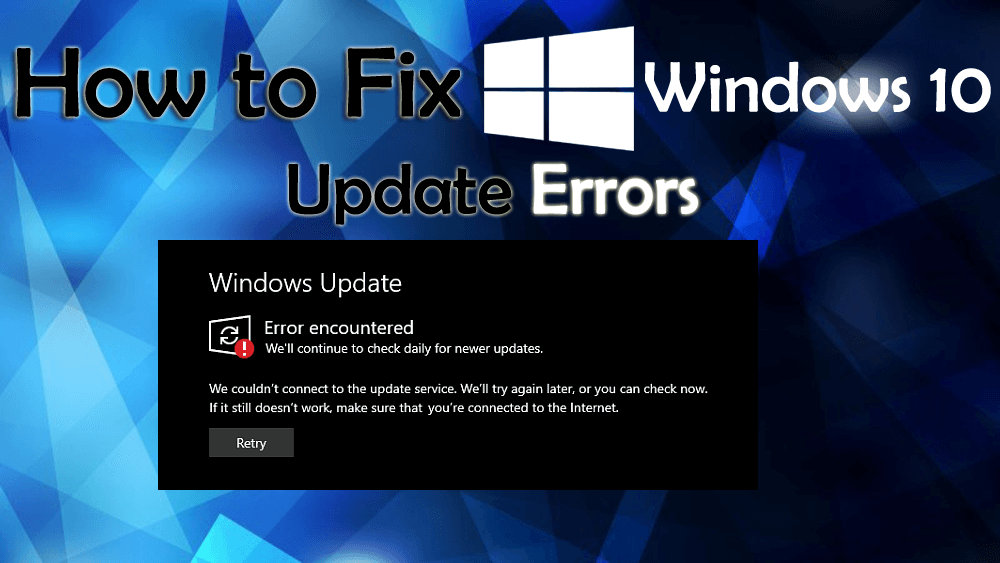
Errores de actualización de Windows 10 es un término común para aquellos usuarios que deben el sistema operativo Windows 10. Hay una gran cantidad de características que hacen que Windows 10 sea más agradable entre los técnicos. Pero como sabemos, cada cosa elogiada también tiene fallas, al igual que el sistema operativo Windows 10.
Cada vez que los usuarios intentan actualizar su Windows 10, muestra diferentes tipos de errores de actualización cuando intentan descargar cualquier actualización disponible.
Debido a un error de actualización de Windows, una computadora comienza a congelarse mientras el usuario intenta instalar las actualizaciones o la computadora se cuelga durante el proceso de actualización.
Hay muchas causas que pueden generar errores de actualización de Windows 10 debido a que los usuarios no pueden buscar actualizaciones disponibles o no pueden descargarlas/instalarlas o, a veces, no se puede ejecutar en absoluto.
Si también es uno de los usuarios de Windows 10 que no puede instalar la última actualización debido a los errores de actualización, este artículo es para usted.
Aquí no solo obtendrá las correcciones para resolver los errores de actualización de Windows, sino que también conocerá el motivo de su aparición, algunos códigos de error de actualización y otros.
¿Entonces, Qué esperas? Empecemos…
¿Qué causa los errores de actualización de Windows 10?
Existen numerosos errores inesperados que aparecen en Windows durante el proceso de actualización e interrumpen todo el proceso.
Eche un vistazo a las causas y vea qué detiene su proceso de actualización:
- Mal funcionamiento del cortafuegos
- Archivos del sistema dañados o corruptos
- Configuración de proxy incorrecta
- Base de datos del Registro de Windows dañada
- Sistema operativo Windows obsoleto
- Conexión a Internet débil
- Apagado incorrecto del sistema
- Infección vírica
- Mala configuración de DNS
- La PC no puede acceder al servidor WSUS
Ahora que conoce el motivo del error de actualización de Windows , consulte la lista de errores de actualización comunes en Windows 10 y vea cuál encuentra.
Algunos de los errores comunes de actualización de Windows 10
A continuación se muestra la lista de errores comunes de actualización de Windows 10 que le facilitarán identificar qué error de actualización está encontrando y luego podrá seguir adelante con las soluciones para corregirlos.
Aunque hay más errores de actualización de Windows que pueden aparecer en su sistema, sin importar el código de error que ocurra durante las actualizaciones, puede resolverlos con las soluciones mencionadas en este artículo.
¿Cómo soluciono un error de actualización de Windows 10?
Para deshacerse de los errores de actualización en Windows 10, debe realizar las soluciones que se indican a continuación. Vea cuál de las soluciones lo ayudó a superar el error de actualización de Windows y le permite completar el proceso de instalación de la actualización sin más errores o problemas.
Tabla de contenido
Solución 1: ejecute la solución de problemas de actualización de Windows incorporada
Hay una característica incorporada en Windows 10 llamada Solución de problemas que ayuda a solucionar varios problemas y errores de Windows. Puede ejecutar este solucionador de problemas para deshacerse del error de actualización de Windows 10 .
Siga los pasos para hacerlo:
- Presione la tecla de Windows
- Ir a la configuración
- Seleccione la sección de actualización y seguridad
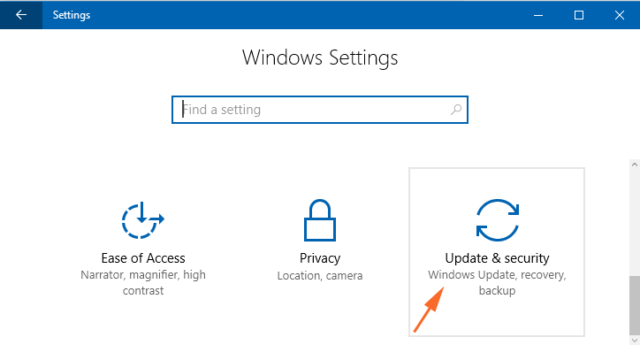
- Elija Solucionar problemas
- Haga clic en Actualización de Windows> ejecute el solucionador de problemas

Ahora, espere a que el solucionador de problemas revise su sistema Windows y detecte la causa del error de actualización y lo solucione.
Una vez que se complete el proceso de solución de problemas, reinicie su sistema e intente actualizar Windows 10 y vea si aparece algún error o no.
Solución 2: cambie el servidor DNS
A veces, el proveedor de servicios de Internet puede ser el motivo del error de actualización de Windows 10 . En tal caso, el servidor DNS es incompatible con los servidores de actualización de Microsoft y no permitirá la conexión entre el servidor de Microsoft y la PC.
Por lo tanto, para solucionar este problema, debe cambiar la dirección DNS manualmente y luego continuar con el proceso de actualización de Windows.
Estos son los pasos para hacerlo:
- Haga clic en el icono de Windows
- Escriba panel de control y presione la tecla enter
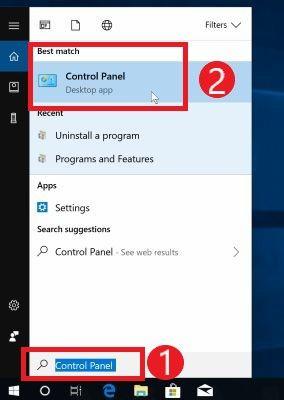
- Seleccione Red e Internet
- Elija el Centro de redes y recursos compartidos
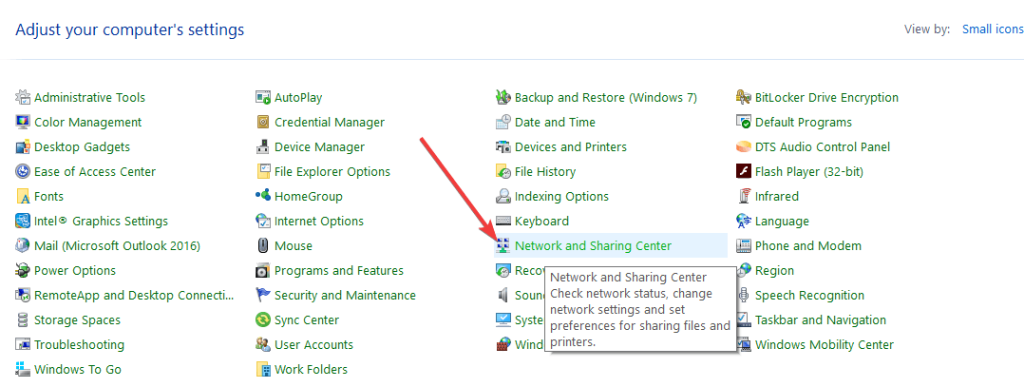
- Haga clic en Cambiar la configuración del adaptador
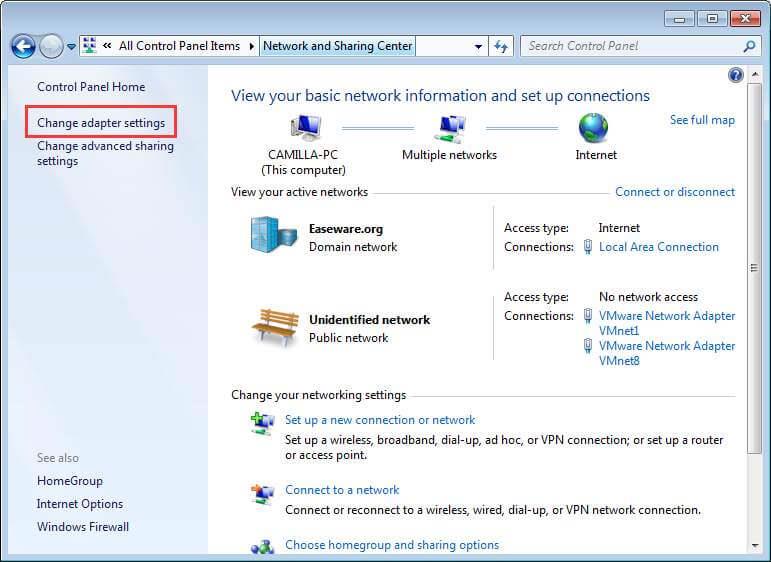
- Haga clic derecho en la conexión y luego haga clic en Propiedades .
- Ahora, seleccione el Protocolo de Internet Versión 4 (TCP/IPv4)
- Ir a Propiedades
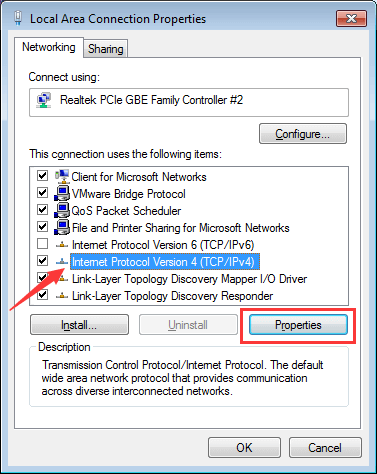
- Elija la opción: use las direcciones de servidor DNS que se indican a continuación
- Ingrese el nuevo servidor DNS, también puede ir con la opción dada a continuación
Preferred DNS server: 8.8.8.8
Alternate DNS server: 8.8.4.4
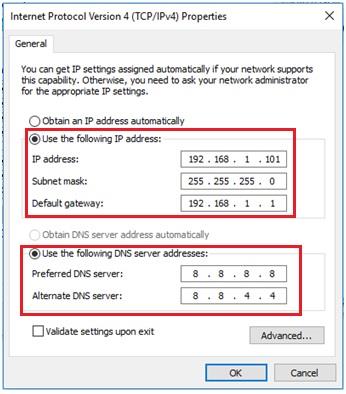
Después de realizar los pasos anteriores, intente instalar las actualizaciones en Windows y verifique si aparece algún error durante el proceso de actualización o no.
Solución 3: eliminar archivos en Software Distribution
En primer lugar, debe detener el Servicio de actualización de Windows y el Servicio de transferencia inteligente en segundo plano para resolver el error de actualización de Windows 10 .
- Para hacer esto, abra el símbolo del sistema con privilegios de administrador.
- Escriba " win+x " y seleccione el símbolo del sistema ( admin ).
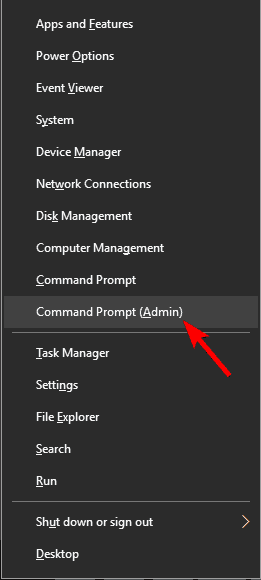
- Después de eso, ejecute los comandos dados a continuación uno por uno.
net stop wuauserv
net stop bits
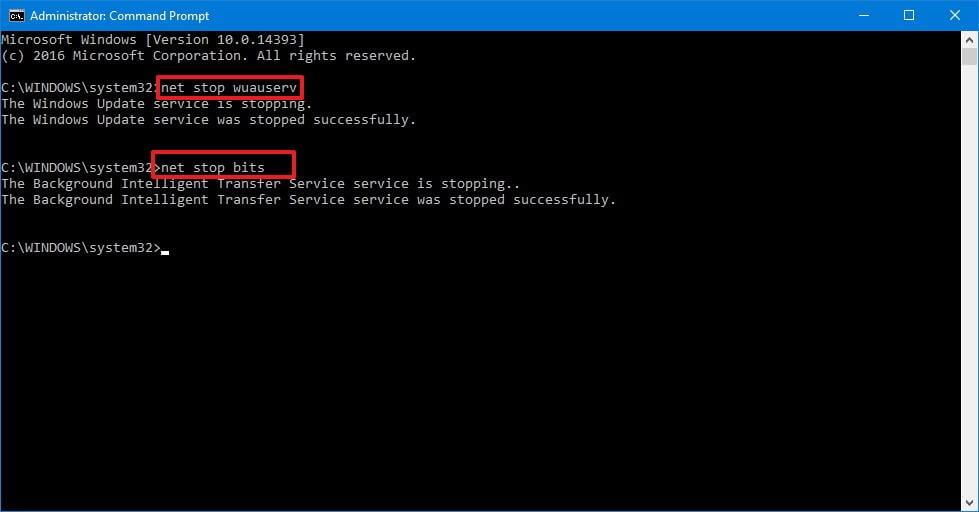
- Estos comandos desactivarán el Servicio de actualización de Windows y el Servicio de transferencia inteligente en segundo plano.
- A continuación, elimine los archivos en C:\Windows\SoftwareDistribution .
- Navegue hasta ' C:\Windows\SoftwareDistribution '
- Presione CTRL + A para seleccionar todos los archivos y presione Eliminar
- Si no puede eliminar todos los archivos de la carpeta, reinicie su PC y vuelva a intentarlo.
- Después de borrar todo el archivo de la carpeta, reinicie su PC.
- Ahora, debe activar los servicios de actualización de Windows ejecutando los comandos que se indican a continuación mediante el símbolo del sistema (administrador):
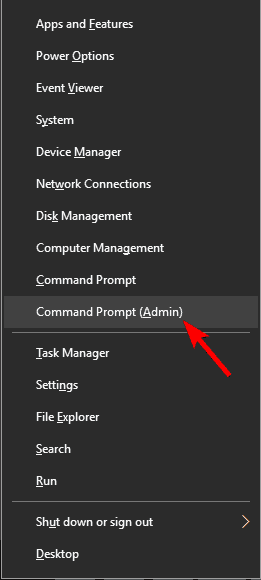
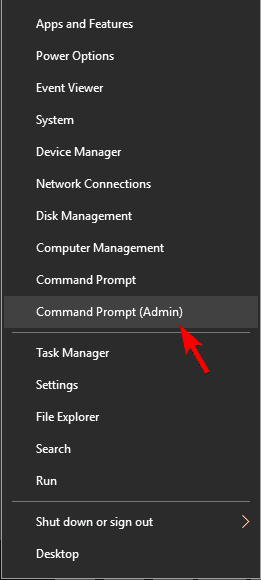
net start wuauserv
net start bits
Por último, después de ejecutar los comandos mencionados anteriormente, intente actualizar su PC o computadora portátil con Windows sin ningún error.
Solución 4: corrija la actualización de Windows usando un archivo por lotes
Esta es otra solución que seguramente te ayudará a corregir el error de actualización de Windows 10 . Intente corregir el error de actualización de Windows usando un archivo por lotes. Para hacer esto, siga los pasos a continuación:
- Abra el Bloc de notas y pegue el texto que se indica a continuación.
@ECHO OFF
echo This script is intended to stop Windows Update being COMPLETELY and UTTERLY rubbish
echo.
PAUSE
echo.
attrib -h -r -s %windir%\system32\catroot2
attrib -h -r -s %windir%\system32\catroot2\*.*
net stop wuauserv
net stop CryptSvc
net stop BITS
ren %windir%\system32\catroot2 catroot2.old
ren %windir%\SoftwareDistribution sold.old
ren “%ALLUSERSPROFILE%\application data\Microsoft\Network\downloader” downloader.old
net Start BITS
net start CryptSvc
net start wuauserv
echo.
echo Windows Update should now work properly. Thanks Microsoft.
echo.
PAUSE
- Después, guarde este archivo de texto como Fix.bat y guárdelo en el escritorio.
- Ahora, debe ejecutar este archivo por lotes.
- Haga clic derecho en el archivo Fix.bat y seleccione Ejecutar como administrador .
Por último, reinicie su PC y ejecute Windows Update nuevamente.
Solución 5: deshabilite el Firewall de Windows
Muchas veces, el Firewall de Windows choca con la última actualización y no puede descargar e instalar al mostrar el mensaje de error de actualización.
Por lo tanto, se recomienda desactivar la configuración del firewall para corregir los errores de actualización de Windows. Siga los pasos que se indican a continuación para hacerlo:
- Presione la tecla de Windows
- Escriba panel de control y presione la tecla enter
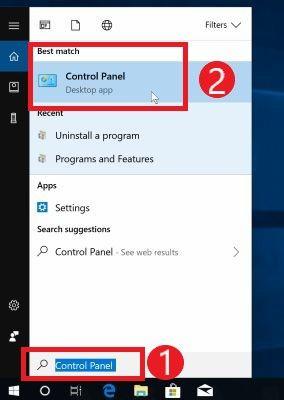
- Seleccionar sistema y seguridad
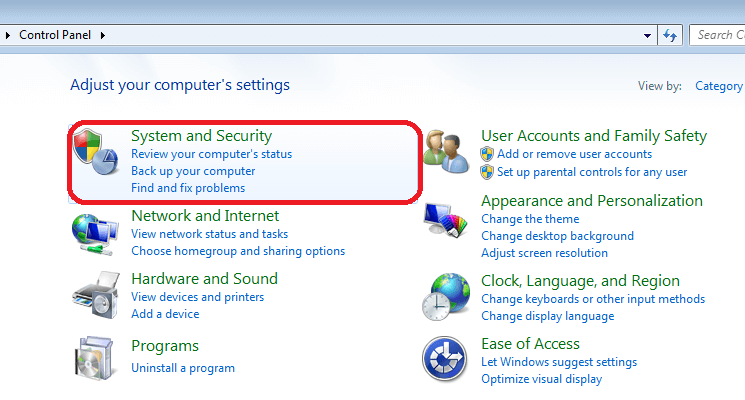
- Haga clic en Firewall de Windows
- Elija la opción Activar/desactivar el firewall de Windows en el lado izquierdo del panel
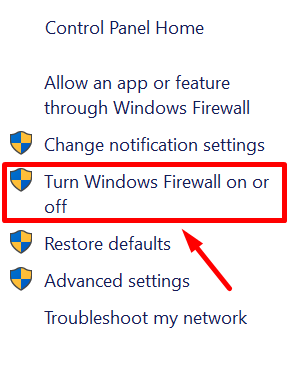
- Seleccione Desactivar el firewall de Windows en las opciones de red pública y privada .
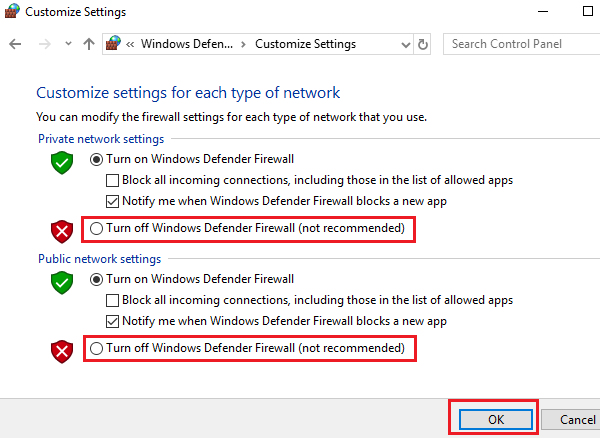
Después de desactivar la opción de firewall, actualice su sistema y vea si aparece algún error de actualización de Windows o no.
Solución 6: ejecute el Comprobador de archivos del sistema
Los archivos del sistema dañados o corrompidos también pueden ser la razón detrás de los errores de actualización de Windows 10 . Para resolver este problema, debe reparar el archivo del sistema, para eso ejecute un escaneo SFC para reparar los archivos.
A continuación se muestran los pasos para ejecutar un escaneo SFC:
- Haga clic en el icono de Windows
- Escriba cmd , haga clic derecho en el resultado y seleccione ejecutar como administrador
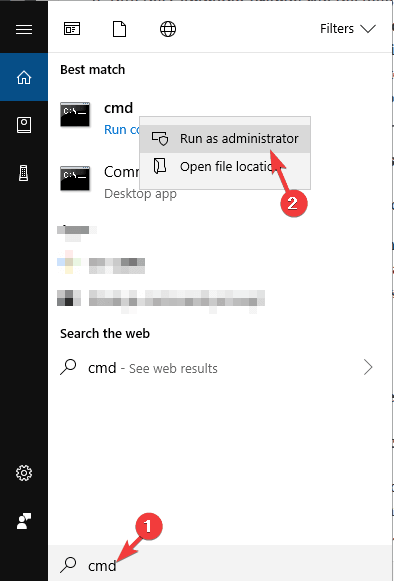
- En la ventana del símbolo del sistema, escriba el siguiente comando y presione la tecla Intro
sfc/scannow
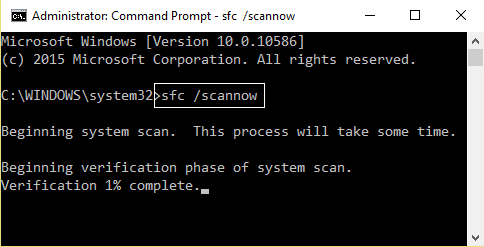
Espere un par de minutos para que se complete el proceso de escaneo y luego reinicie su PC
Ahora, intente instalar la actualización de Windows y vea si puede hacerlo sin encontrar ningún error.
Solución 7: pausar y reanudar las actualizaciones
A veces, puede enfrentar problemas al actualizar su Windows 10, por lo que se recomienda hacer una pausa y luego reanudar las actualizaciones, lo que lo ayudará a corregir los errores de actualización de Windows 10 .
Estos son los pasos para pausar y reanudar las actualizaciones:
- Presione el logotipo de Windows
- Ir a la configuración
- Seleccione Actualización y seguridad
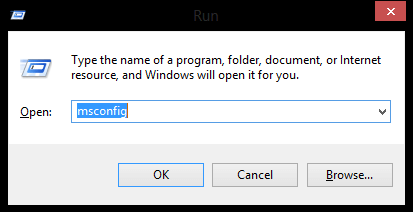
- Haga clic en Actualización de Windows> pausar actualizaciones durante 7 días
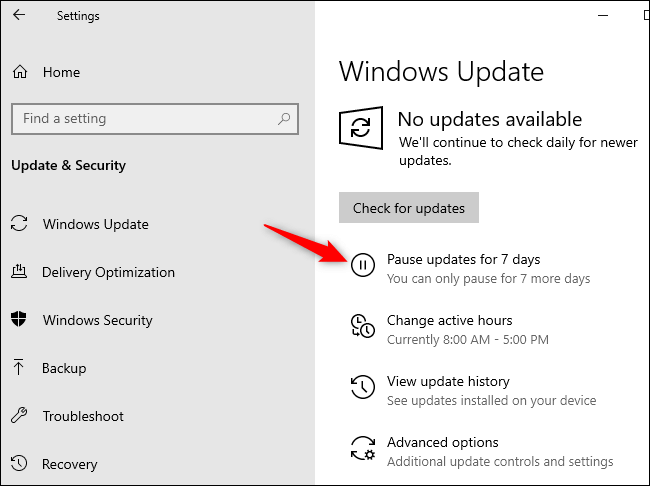
- Si desea reanudar las actualizaciones antes de 7 días, haga clic en Actualización de Windows> Reanudar actualizaciones
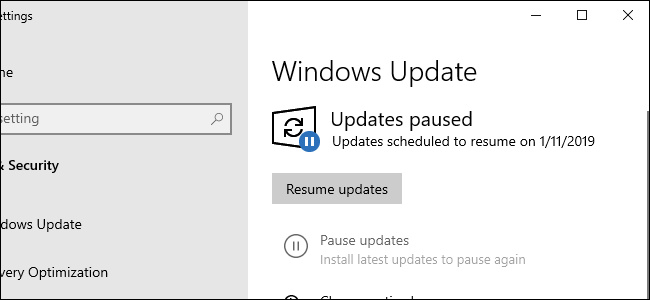
Al hacer esto, simplemente puede evitar errores de actualización en Windows 10 y su PC con Windows funcionará sin problemas.
Solución 8 – Crear herramienta de creación de medios
Si las soluciones mencionadas anteriormente no funcionaron para resolver los errores de actualización de Windows 10 , simplemente realice una instalación limpia con la ayuda de una herramienta de creación de medios.
Siga los pasos para crear una herramienta de creación de medios para corregir el error:
- En primer lugar, descargue la herramienta de creación de medios
- Obtenga una unidad USB de 8GB
- Inserte la unidad USB en su sistema operativo y ejecute la herramienta de creación de medios
- Seleccione Crear medios de instalación (DVD, unidad flash USB o archivo ISO) para otra PC y haga clic en Siguiente
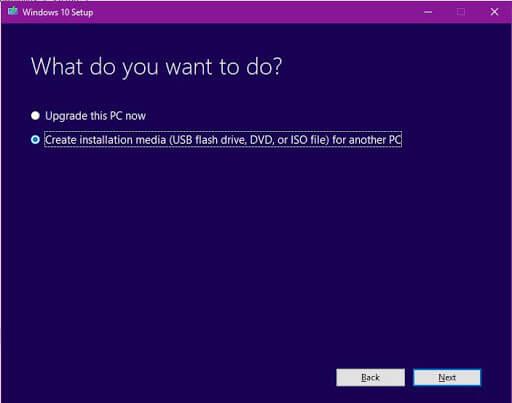
- Haga clic en Usar las opciones recomendadas para esta PC y haga clic en Siguiente
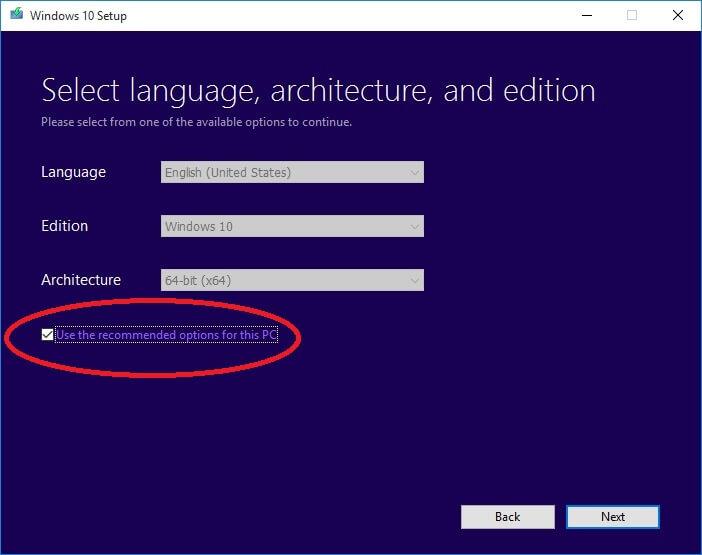
- Seleccione la opción de unidad flash USB y luego haga clic en el botón Siguiente
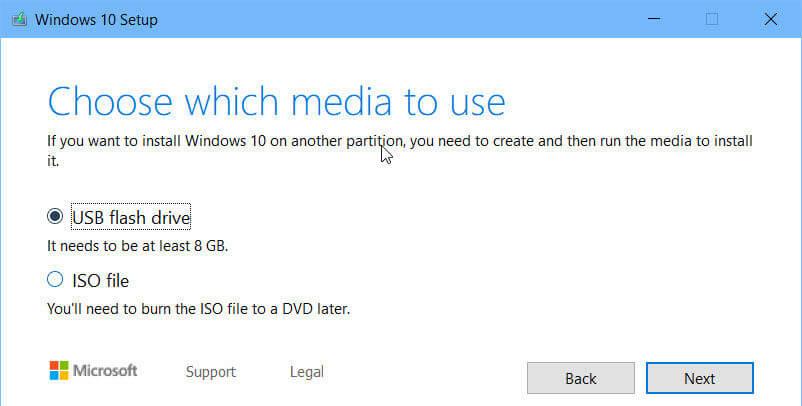
- Ahora, seleccione una unidad flash USB y haga clic en Siguiente
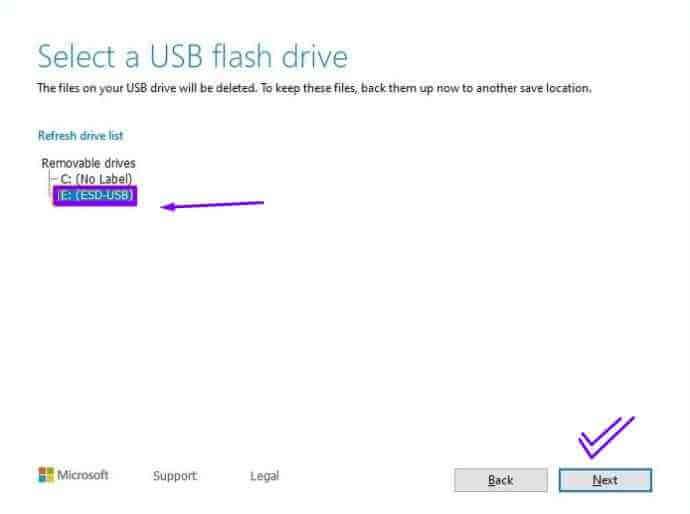
- Haga clic en Finalizar
- También puede elegir Actualizar esta PC ahora en lo que desea hacer, esto simplemente actualizará su PC con Windows sin mostrar ningún error.
La mejor manera de corregir los errores de actualización de Windows 10
Pues existen varias formas a través de las cuales puedes solucionar el error de actualización en Windows 10 . Pero si no es una persona técnica y encuentra que las soluciones manuales son difíciles de realizar, esta es la manera más fácil para usted.
Pruebe la herramienta de reparación de PC . Esta es una de las mejores y más fáciles formas de corregir cualquier error de Windows y es muy fácil de usar para cualquier persona. Solo necesita descargar esta herramienta y el resto del trabajo se realizará sin problemas.
Escaneará todo su sistema operativo, detectará los errores y los resolverá automáticamente. No solo el error de actualización, sino que esta herramienta también corrige otros errores como DLL, BSOD, registro, juego , aumenta el rendimiento de la PC y mucho más.
Obtenga la herramienta de reparación de PC para corregir errores de actualización de Windows 10
Conclusión
Muy bien, he indicado las soluciones efectivas que lo guiarán para resolver el error de actualización de Windows 10 para que pueda instalar la última actualización y usar su sistema sin errores.
Aunque hay varios errores de actualización de Windows 10 , algunas de las correcciones son similares para todos los que resuelven el error fácilmente. Puede revisar la lista de errores y ver si encuentra algún error indicado en ella.
Aparte de esto, si aún no puede deshacerse del error de actualización, simplemente elija la mejor solución proporcionada anteriormente o consulte la categoría de error de actualización y elimine el error de Windows.

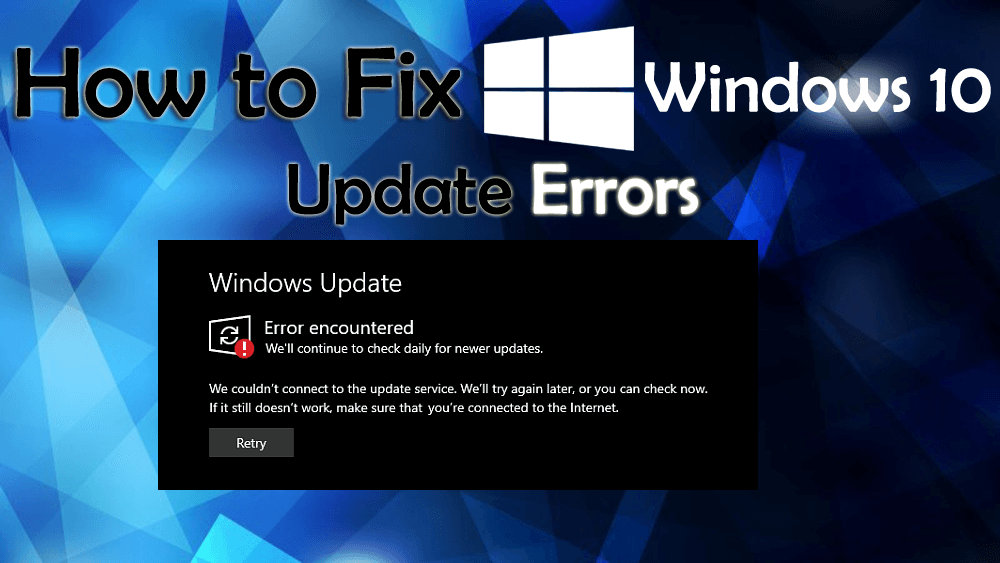
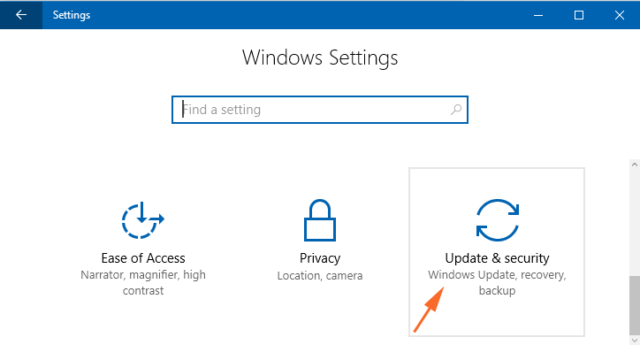

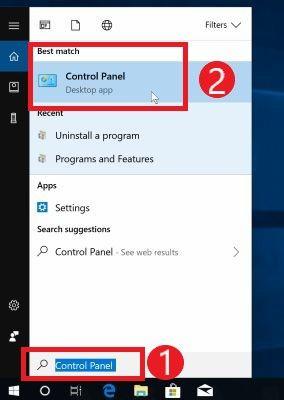
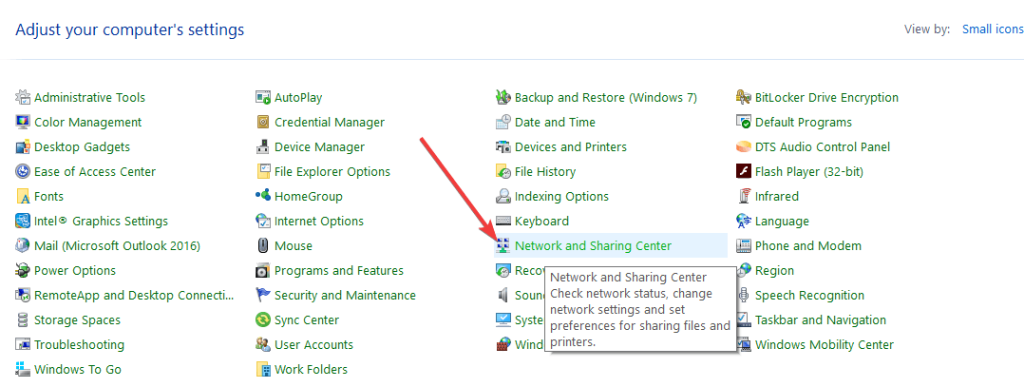
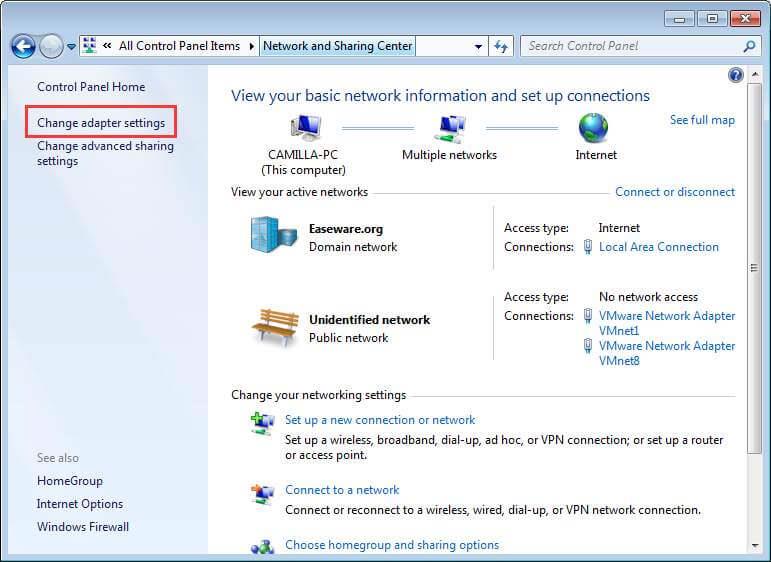
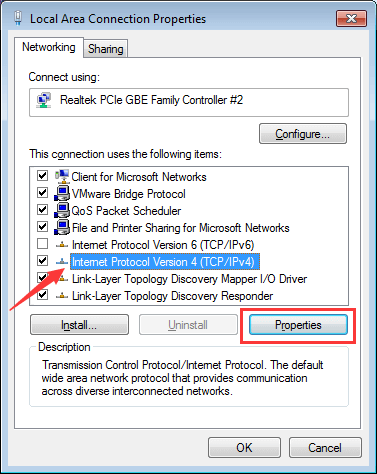
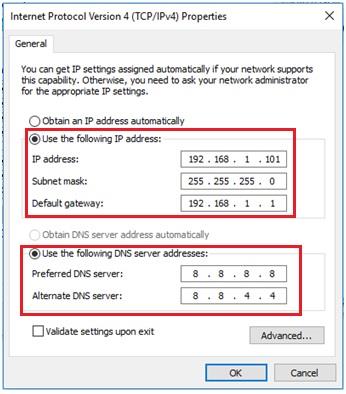
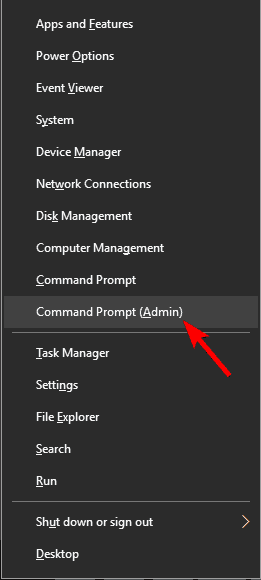
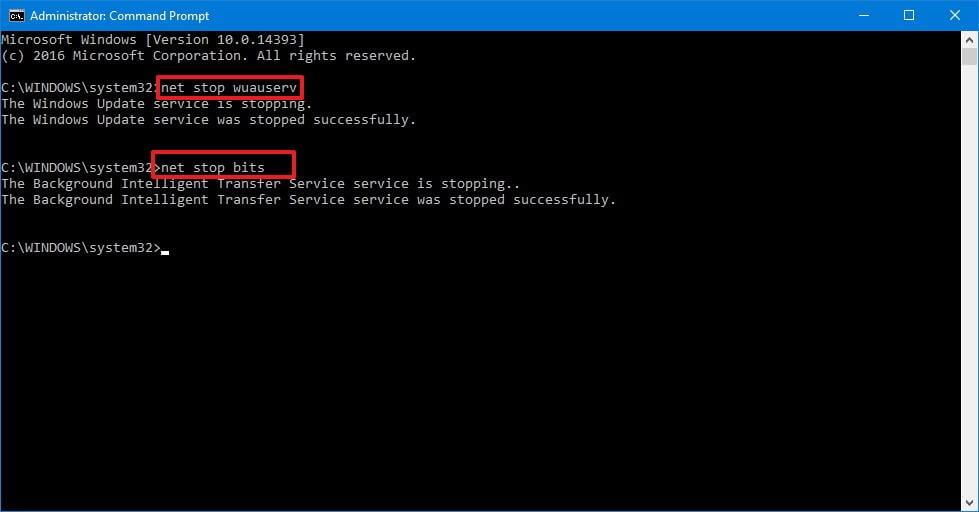
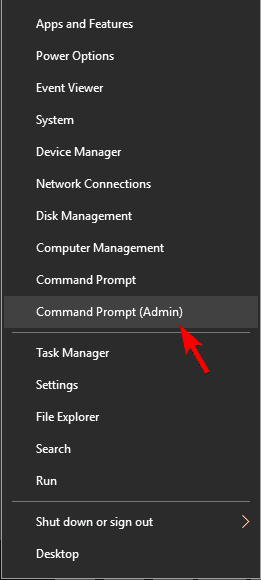
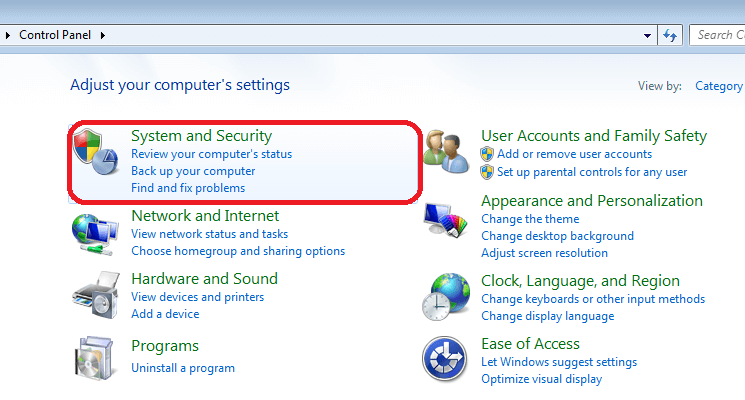
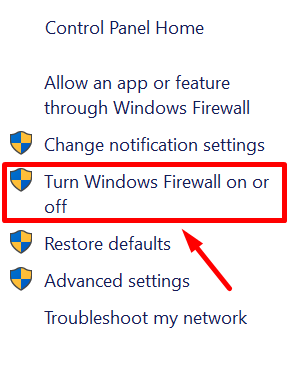
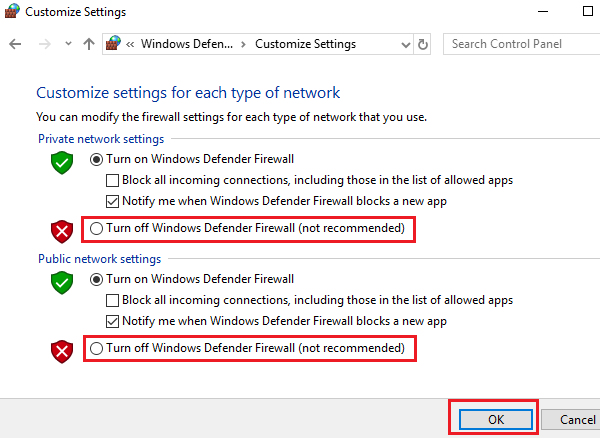
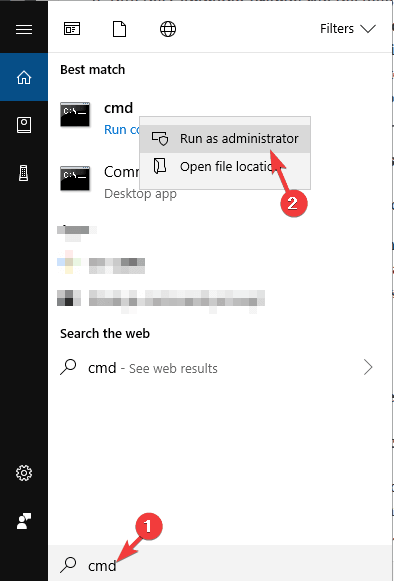
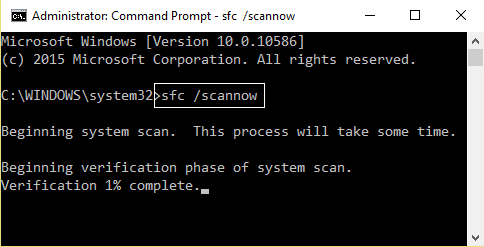
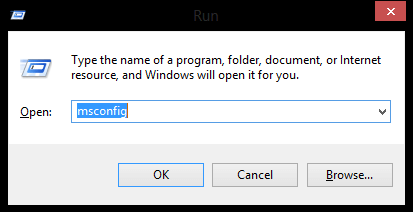
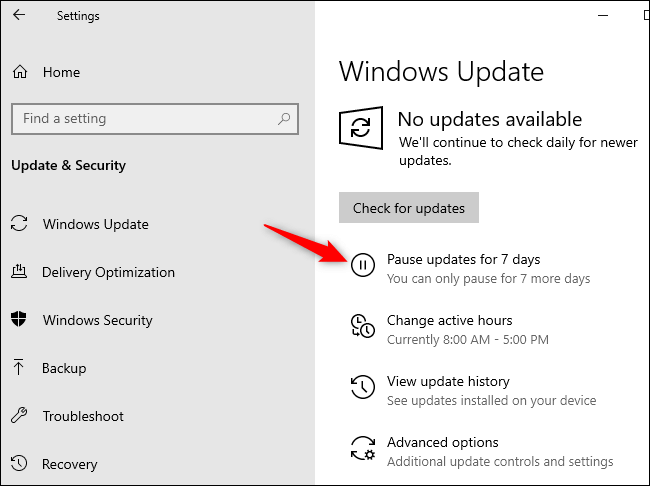
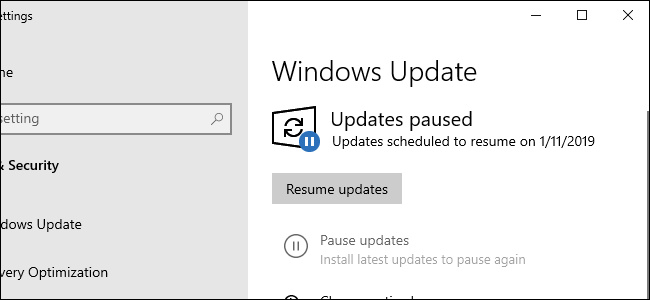
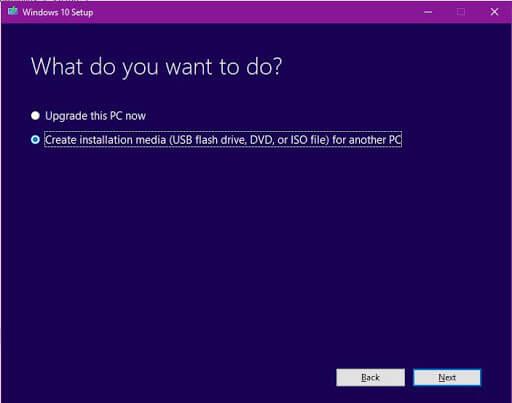
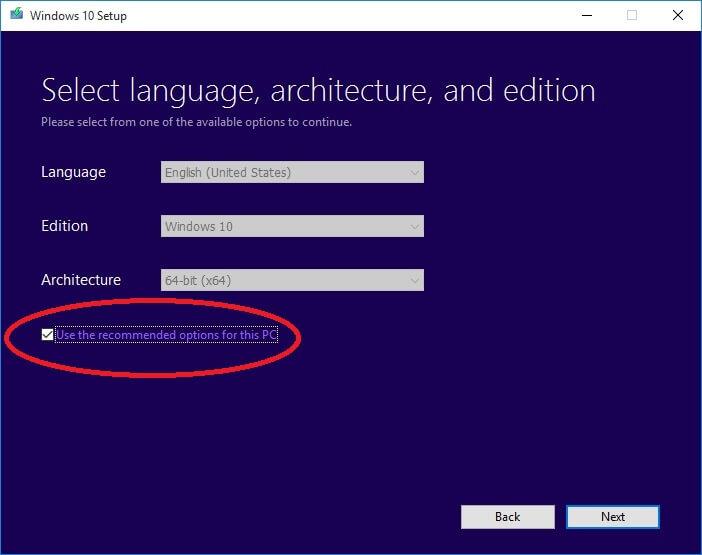
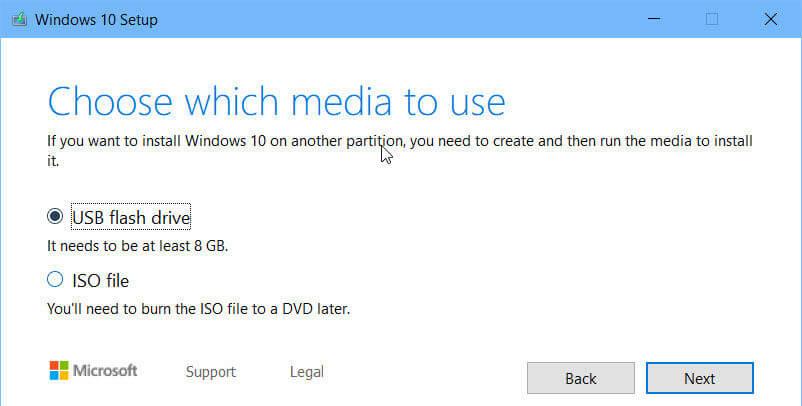
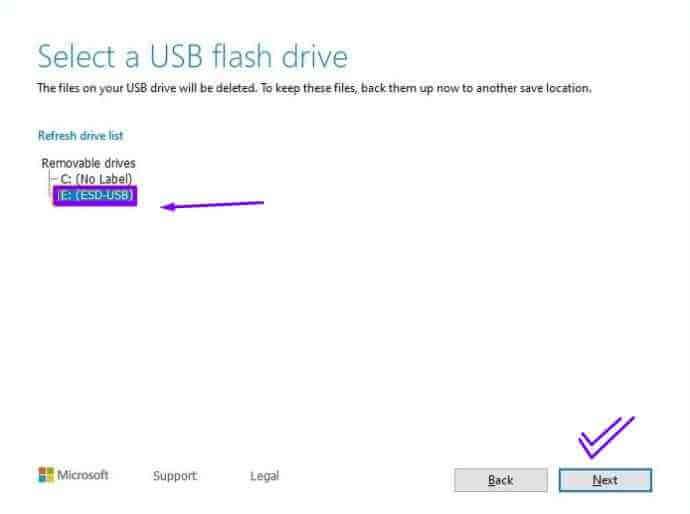

![[CORREGIDO] ¿Cómo arreglar el cambio de avatar de Discord demasiado rápido? [CORREGIDO] ¿Cómo arreglar el cambio de avatar de Discord demasiado rápido?](https://luckytemplates.com/resources1/images2/image-5996-0408150905803.png)
![Solucione el error ESRV_SVC_QUEENCREEK en Windows 10/11 [3 CORRECCIONES] Solucione el error ESRV_SVC_QUEENCREEK en Windows 10/11 [3 CORRECCIONES]](https://luckytemplates.com/resources1/images2/image-4622-0408151111887.png)
![[Mejores soluciones] Arreglar DS4Windows que no detecta el controlador en Windows 10 [Mejores soluciones] Arreglar DS4Windows que no detecta el controlador en Windows 10](https://luckytemplates.com/resources1/images2/image-6563-0408150826477.png)
![[CORREGIDO] Errores de Rise of the Tomb Raider, fallas, caída de FPS, NTDLL, error al iniciar y más [CORREGIDO] Errores de Rise of the Tomb Raider, fallas, caída de FPS, NTDLL, error al iniciar y más](https://luckytemplates.com/resources1/images2/image-3592-0408150419243.png)


![[Solucionado] El controlador WudfRd no pudo cargar el error 219 en Windows 10 [Solucionado] El controlador WudfRd no pudo cargar el error 219 en Windows 10](https://luckytemplates.com/resources1/images2/image-6470-0408150512313.jpg)
![Error de instalación detenida en Xbox One [11 formas principales] Error de instalación detenida en Xbox One [11 formas principales]](https://luckytemplates.com/resources1/images2/image-2928-0408150734552.png)